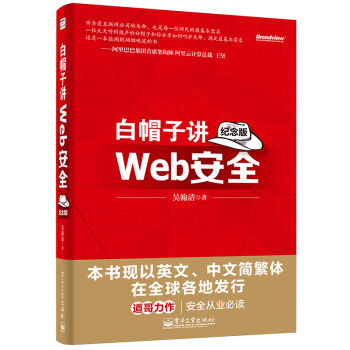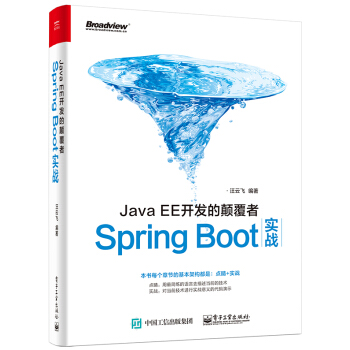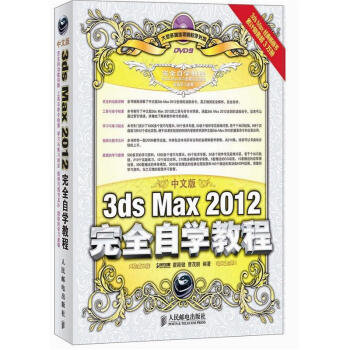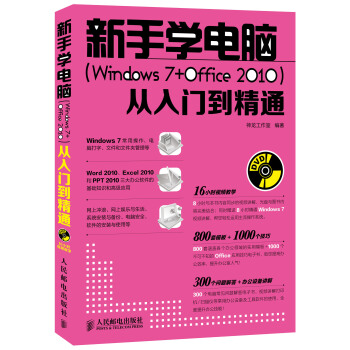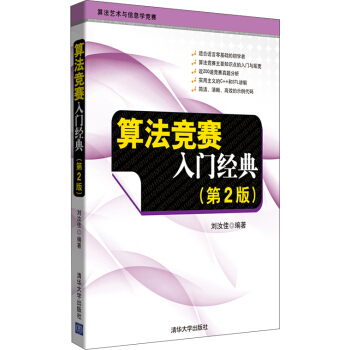具體描述
編輯推薦
原創:以原創經典案例為核心,全麵呈現職場辦公的核心功能!高效:集實戰案例經驗技巧職場心得於一體!
全能:與時俱進地將電腦、網絡、移動辦公進行瞭全麵覆蓋,打造跨平颱的高效能力!
內容簡介
《電腦辦公從入門到精通(Windows 10+Office 2013版)》通過精選案例引導讀者深入學習,係統地介紹瞭電腦辦公的相關知識和應用方法。全書分為4 篇,共17 章。第1 篇"辦公入門篇"主要介紹瞭電腦辦公基礎知識、打造個性化的辦公環境、高效打字輕鬆學及辦公文件的高效管理等;第2 篇"Office 辦公應用篇"主要介紹瞭Word 的基本文檔操作、文檔的美化與高級排版、Excel 的基本操作、初級數據處理與分析、高級數據處理與分析、PPT 演示文稿製作及幻燈片的設置與放映等;第3 篇"高效辦公篇"主要介紹瞭辦公局域網的組建與管理、利用網絡高效辦公及辦公設備的使用等;第4 篇"高手秘籍篇"主要介紹瞭電腦的優化與維護及備份與還原等。本書不僅適閤電腦初、中級用戶學習,也可以作為各類院校相關專業學生和電腦培訓班學員的教材或輔導用書。
目錄
第0章 電腦辦公學習方法0.1 電腦辦公需要掌握的技能
0.2 新手如何學習電腦辦公
0.3 快人一步:不得不記的電腦快捷鍵
0.4 如何解決電腦辦公學習中的疑難問題
0.5 如何閱讀本書
第1篇 辦公入門篇
第1章 電腦辦公基礎知識
1.1 認識電腦辦公
1.1.1 什麼是電腦辦公
1.1.2 電腦辦公的優勢
1.2 實戰1:搭建電腦辦公硬件平颱
1.2.1 連接顯示器
1.2.2 連接鍵盤和鼠標
1.2.3 連接網絡
1.2.4 連接音箱
1.2.5 連接主機電源
1.2.6 連接打印機
1.3 實戰2:電腦辦公係統平颱—Windows 10
1.3.1 桌麵圖標
1.3.2 桌麵背景
1.3.3 任務欄
1.3.4 Task View
1.4 實戰3:電腦辦公軟件的使用
1.4.1 常用辦公軟件
1.4.2 軟件的獲取與安裝
1.4.3 卸載軟件的4種方法
1.4.4 設置文件默認的打開方式
舉一反三—配置“開始屏幕”
高手支招
◇ 添加“桌麵”到工具欄
◇ 讓桌麵字體變得更大
第2章 打造個性化的辦公環境
2.1 實戰1:設置日期和時間
2.1.1 修改係統的日期和時間
2.1.2 添加不同時區的時間
2.2 實戰2:電腦的顯示設置
2.2.1 設置閤適的屏幕分辨率
2.2.2 設置通知區域顯示的圖標
2.2.3 啓動或關閉係統圖標
2.2.4 設置顯示的應用通知
2.3 實戰3:個性化設置
2.3.1 設置桌麵背景
2.3.2 設置背景主題色
2.3.3 設置鎖屏界麵
2.3.4 設置屏幕保護程序
2.3.5 設置電腦主題
2.4 實戰4:Microsoft賬戶的設置與應用
2.4.1 認識Microsoft賬戶
2.4.2 注冊和登錄Microsoft賬戶
2.4.3 本地賬戶和Microsoft賬戶的切換
2.4.4 設置賬戶頭像
2.4.5 設置賬戶登錄密碼
2.4.6 設置PIN碼
2.4.7 使用圖片密碼
2.4.8 使用Microsoft賬戶同步電腦設置
舉一反三—使用虛擬桌麵(多桌麵)
高手支招
◇ 解決遺忘Windows登錄密碼的問題
◇ 無須輸入密碼自動登錄操作係統
第3章 高效打字輕鬆學
3.1 電腦打字基礎知識
3.1.1 認識語言欄
3.1.2 常見的輸入法
3.1.3 常用的文字處理軟件
3.1.4 半角和全角
3.1.5 中文標點和英文標點
3.2 實戰1:輸入法的管理
3.2.1 添加和刪除輸入法
3.2.2 安裝其他輸入法
3.2.3 切換當前輸入法
3.2.4 設置默認輸入法
3.3 實戰2:使用拼音輸入法
3.3.1 全拼輸入
3.3.2 簡拼輸入
3.3.3 雙拼輸入
3.3.4 中英文輸入
3.3.5 模糊音輸入
3.3.6 拆字輔助碼
3.3.7 生僻字的輸入
3.4 實戰3:使用五筆輸入法
3.4.1 五筆字型輸入的基本原理
3.4.2 五筆字型字根的鍵盤圖
3.4.3 快速記憶字根
3.4.4 漢字的拆分技巧與實例
3.4.5 輸入單個漢字
3.4.6 萬能【Z】鍵的妙用
3.4.7 使用簡碼輸入漢字
3.4.8 詞組的打法和技巧
3.5 實戰4:使用金山打字通練習打字
3.5.1 安裝金山打字通軟件
3.5.2 字母鍵位練習
3.5.3 數字和符號輸入練習
舉一反三—使用寫字闆寫一份通知
高手支招
◇ 添加自定義短語
◇ 快速輸入錶情及其他特殊符號
第4章 辦公文件的高效管理
4.1 認識文件和文件夾
4.1.1 文件
4.1.2 文件夾
4.1.3 文件和文件夾的存放位置
4.1.4 文件和文件夾的路徑
4.2 實戰1:快速訪問文件資源管理器
4.2.1 常用文件夾
4.2.2 最近使用的文件
4.2.3 將文件夾固定在“快速訪問”列錶
4.2.4 從“快速訪問”快速打開文件/文件夾
4.3 實戰2:文件和文件夾的基本操作
4.3.1 查看文件/文件夾(視圖)
4.3.2 創建文件/文件夾
4.3.3 重命名文件/文件夾
4.3.4 打開和關閉文件/文件夾
4.3.5 復製和移動文件/文件夾
4.3.6 刪除文件/文件夾
4.4 實戰3:搜索文件和文件夾
4.4.2 高級搜索
4.5 實戰4:文件和文件夾的高級操作
4.5.1 隱藏文件/文件夾
4.5.2 顯示文件/文件夾
4.5.3 壓縮文件/文件夾
4.5.4 解壓文件/文件夾
4.5.5 加密文件/文件夾
4.5.6 解密文件/文件夾
舉一反三—規劃電腦的工作盤
高手支招
◇ 復製文件的路徑
◇ 文件復製衝突的解決方式
第2篇 Office辦公應用篇
第5章 Word文檔的基本操作
5.1 個人工作報告
5.1.1 案例概述
5.1.2 設計思路
5.1.3 涉及知識點
5.2 創建個人工作報告文檔
5.3 輸入文本
5.3.1 輸入中文和標點
5.3.2 輸入英文和標點
5.3.3 輸入日期
5.3.4 復製和剪切文本
5.3.5 刪除文本
5.3.6 查找和替換文本
5.4 字體格式
5.4.1 字體和大小
5.4.2 添加字體效果
5.5 段落格式
5.5.1 設置對齊方式
5.5.2 設置段落縮進
5.5.3 設置間距
5.5.4 添加項目符號和編號
5.6 插入圖片
5.6.1 在正文中添加圖片
5.6.2 編輯圖片
5.7 插入錶格
5.7.1 繪製錶格
5.7.2 美化錶格
舉一反三—製作房屋租賃協議書
高手支招
◇ 添加漢語拼音
◇ 給跨頁的錶格添加錶頭
第6章 文檔的美化與高級排版
6.1 公司培訓資料
6.1.1 案例概述
6.1.2 設計思路
6.1.3 涉及知識點
6.2 頁麵設計
6.2.1 設置頁麵大小
6.2.2 設置頁邊距
6.2.3 設置頁麵背景色
6.3 設計封麵
6.4 使用樣式
6.4.1 自定義樣式
6.4.2 應用樣式
6.4.3 修改樣式
6.4.4 清除樣式
6.5 巧用格式刷
6.6 設置培訓資料分頁
6.6.1 使用分節符
6.6.2 使用分頁符
6.7 插入頁碼
6.7.1 添加頁碼
6.7.2 設置頁碼格式
6.7.3 首頁不顯示頁碼
6.8 插入頁眉和頁腳
6.8.1 添加頁眉和頁腳
6.8.2 設置為奇偶頁不同
6.8.3 添加公司LOGO
6.9 提取目錄
6.9.1 通過導航查看培訓資料大綱
6.9.2 提取目錄的步驟
6.9.3 設置目錄字體和間距
舉一反三—畢業論文排版
高手支招
◇ 刪除頁眉中的橫綫
◇ 解決Word目錄中“錯誤!未定義書簽”問題
第7章 Excel的基本操作
7.1 商品零售統計錶
7.1.1 案例概述
7.1.2 設計思路
7.1.3 涉及知識點
7.2 創建工作簿
7.2.1 創建空白工作簿
7.2.2 使用聯機模闆創建統計錶
7.3 工作錶的基本操作
7.3.1 插入和刪除工作錶
7.3.2 重命名工作錶
7.3.3 移動和復製工作錶
7.3.4 隱藏和顯示工作錶
7.3.5 設置工作錶標簽的顔色
7.4 輸入數據
7.4.1 輸入文本
7.4.2 輸入以“0”開頭的商品編號
7.4.3 輸入日期和時間
7.4.4 填充數據
7.5 行、列和單元格的操作
7.5.1 單元格的選取和定位
7.5.2 閤並單元格
7.5.3 清除單元格
7.5.4 插入行與列
7.5.5 刪除行與列
7.5.6 調整行高與列寬
7.6 文本段落的格式化
7.6.1 設置字體
7.6.2 設置對齊方式
7.6.3 設置邊框和背景
7.7 使用樣式
7.7.1 設置單元格樣式
7.7.2 設置條件樣式
7.8 使用圖錶
7.8.1 插入圖錶
7.8.2 美化圖錶
舉一反三—製作工作計劃進度錶
高手支招
◇ 刪除最近使用過的工作簿記錄
◇ 如何快速切換多個工作錶
第8章 初級數據處理與分析
8.1 超市庫存明細錶
8.1.1 案例概述
8.1.2 設計思路
8.1.3 涉及的知識點
8.2 設置數據驗證
8.2.1 設置辦公用品編號長度
8.2.2 設置輸入信息時的提示
8.2.3 設置輸錯時的警告信息
8.2.4 設置單元格的下拉選項
8.3 排序數據
8.3.1 單條件排序
8.3.2 多條件排序
8.3.3 按行或列排序
8.3.4 自定義排序
8.4 篩選數據
8.4.1 自動篩選
8.4.2 高級篩選
8.4.3 自定義篩選
8.5 數據的分類匯總
8.5.1 創建分類匯總
8.5.2 清除分類匯總
8.6 閤並計算
舉一反三—分析與匯總商品銷售數據錶
高手支招
◇ 讓錶中序號不參與排序
◇ 篩選多個錶格的重復值
第9章 高級數據處理與分析
9.1 企業員工工資明細錶
9.1.1 案例概述
9.1.2 設計思路
9.1.3 涉及的知識點
9.2 輸入和編輯公式
9.2.1 輸入公式
9.2.2 修改公式
9.2.3 審核公式
9.2.4 復製公式
9.3 單元格的引用
9.3.1 相對引用和絕對引用
9.3.2 混閤引用
9.3.3 使用引用
9.4 名字的定義與使用
9.4.1 定義名稱
9.4.2 應用名稱
9.5 使用函數計算工資
9.5.1 使用文本函數提取員工信息
9.5.2 使用日期與時間函數計算工齡
9.5.3 使用邏輯函數計算業績提成奬金
9.5.4 使用統計函數計算最高銷售額
9.5.5 使用查找與引用函數計算個人所得稅
9.5.6 計算個人實發工資
9.6 數據透視錶和數據透視圖
9.6.1 創建透視錶
9.6.2 編輯透視錶
9.6.3 美化透視錶
9.6.4 創建透視圖
舉一反三—製作憑證明細查詢錶
高手支招
◇ 分步查詢復雜公式
◇ 邏輯函數間的混閤運用
第10章 PPT演示文稿製作
10.1 個人述職報告PPT
10.1.1 案例概述
10.1.2 設計思路
10.1.3 涉及的知識點
10.2 演示文稿的基本操作
10.2.1 創建演示文稿
10.2.2 應用主題
10.2.3 添加和刪除幻燈片
10.2.4 復製和移動幻燈片
10.3 添加文本
10.3.1 輸入標題
10.3.2 在文本框中輸入內容
10.4 字體及段落格式的設置
10.4.1 設置字體及顔色
10.4.2 添加藝術字
10.4.3 設置正文的段落縮進
10.5 添加項目符號和編號
10.5.1 為文本添加項目符號
10.5.2 為文本添加編號
10.6 幻燈片的圖文混排
10.6.1 插入圖片
10.6.2 插入自選圖形
10.6.3 插入錶格
10.6.4 插入SmartArt圖形
10.6.5 插入圖錶
舉一反三—設計企業發展戰略PPT
高手支招
◇ 自定義圖片項目符號
◇ 使用取色器為PPT配色
◇ 巧用【Ctrl】鍵和【Shift】鍵繪製圖形
第11章 幻燈片的設置與放映
11.1 商務企業宣傳PPT
11.1.1 案例概述
11.1.2 設計思路
11.1.3 涉及的知識點
11.2 母版的設計
11.3 設計企業宣傳PPT封麵頁
11.4 為內容過渡頁添加動畫
11.4.1 為文字添加動畫
11.4.2 為圖片添加動畫
11.5 為內容頁添加動畫
11.5.1 為圖錶添加動畫
11.5.2 為SmartArt圖形添加動畫
11.5.3 添加動作路徑
11.6 為幻燈片添加切換效果
11.6.1 添加切換效果
11.6.2 設置顯示效果
11.6.3 設置換片方式
11.7 幻燈片的放映與控製
11.7.1 選擇PPT的放映方式
11.7.2 設置PPT放映選項
11.7.3 排練計時
11.7.4 放映幻燈片
11.7.5 幻燈片放映時的控製
舉一反三—論文答辯PPT的放映
高手支招
◇ 使用格式刷快速復製動畫效果
◇ 使用動畫製作動態背景PPT
第3篇 高效辦公篇
第12章 辦公局域網的組建與管理
12.1 認識辦公局域網
12.2 實戰1:準備工作
12.2.1 網絡硬件設備的準備
12.2.2 標準網綫製作圖解
12.2.3 使用測綫儀測試網綫是否通路
12.3 實戰2:組建網絡
12.3.1 連接硬件設備
12.3.2 使用電腦配置網絡
12.3.3 使用手機/平闆電腦配置網絡
12.4 實戰3:網絡連通性的測試
舉一反三—管理辦公局域網
高手支招
◇ 將電腦轉變為無綫路由器
◇ 實現路由器的智能管理
第13章 利用網絡高效辦公
13.1 實戰1:郵件的收發
13.1.1 微軟經典郵箱—Outlook 2013
13.1.2 簡單易用的郵件管理工具—Foxmail
13.1.3 便利的網頁版郵箱
13.2 實戰2:網絡的搜索與下載
13.2.1 使用瀏覽器進行搜索
13.2.2 使用Cortana(小娜)進行搜索
13.2.3 辦公資料的下載
13.3 實戰3:局域網辦公資料的共享
13.3.1 啓用局域網文件共享
13.3.2 訪問局域網共享的辦公資料
13.3.3 關閉局域網文件共享
13.4 實戰4:使用QQ協助辦公
13.4.1 嚮他人傳送文件
13.4.2 使用討論組,實現多人在綫討論
13.4.3 遠程演示幻燈片
13.4.4 分享當前屏幕
13.4.5 遠程協助解決電腦辦公問題
13.4.6 在綫存儲文件
13.4.7 創建備忘錄提醒
舉一反三—局域網內文件的快速傳輸
高手支招
◇ 屏蔽網頁廣告彈窗
◇ 使用手機收發郵件
第14章 辦公設備的使用
14.1 添加打印機
14.1.1 添加局域網打印機
14.1.2 打印機連接測試
14.2 打印Word文檔
14.2.1 打印預覽
14.2.2 打印當前文檔
14.2.3 自定義打印內容和頁麵
14.3 打印Excel錶格
14.3.1 打印行號和列標
14.3.2 打印網格綫
14.3.3 打印每一頁都有錶頭
14.4 打印PPT文稿
14.4.1 打印PPT的省墨方法
14.4.2 一張紙打印多張幻燈片
14.5 復印機的使用
14.6 掃描儀的使用
舉一反三—使用刻錄機製作DVD光盤
高手支招
◇ 節省辦公耗材—雙麵打印文檔
◇ 將打印內容縮放到一頁上
◇ 在某個單元格處開始分頁打印
第4篇 高手秘籍篇
第15章 電腦的優化與維護
15.1 電腦安全優化概述
15.2 實戰1:電腦係統與病毒查殺
15.2.1 使用Windows更新
15.2.2 修復係統漏洞
15.2.3 木馬病毒查殺
15.2.4 使用Windows Defender
15.2.5 啓用防火牆
15.3 實戰2:硬盤優化
15.3.1 係統盤瘦身
15.3.2 整理磁盤碎片
15.3.3 查找電腦中的大文件
15.4 實戰3:係統優化
15.4.1 禁用開機啓動項
15.4.2 清理係統垃圾
15.4.3 清理係統插件
舉一反三—修改桌麵文件的默認存儲位置
高手支招
◇ 管理鼠標的右鍵快捷菜單
◇ 啓用和關閉快速啓動功能
第16章 備份與還原
16.1 實戰1: Windows備份與還原
16.1.1 文件的備份與還原
16.1.2 係統映像備份與還原
16.2 實戰2:係統保護與係統還原
16.2.1 係統保護
16.2.2 係統還原
16.3 實戰3:使用一鍵GHOST備份與還原係統
16.3.1 一鍵備份係統
16.3.2 一鍵還原係統
16.4 實戰4:手機的備份與還原
16.4.1 備份安裝軟件
16.4.2 備份資料信息
16.4.3 還原備份內容
16.5 實戰5:修復係統
16.5.1 使用命令修復Windows 10
16.5.2 重置電腦係統
舉一反三—重裝電腦係統
高手支招
◇ 製作U盤係統啓動盤
◇ 為電腦安裝多係統
用戶評價
作為一名長期使用電腦的用戶,我一直認為自己對Windows和Office的應用已經相當熟練。然而,《電腦辦公從入門到精通(Windows 10+Office 2013版)》這本書卻讓我眼前一亮,重新審視瞭自己的認知。書中對Windows 10的某些高級功能,比如多任務處理、虛擬桌麵、專注助手等,進行瞭深入的挖掘和講解,這些功能在我日常使用中常常被我忽略,但它們實際上能極大地提升操作的便捷性和效率。我學會瞭如何更有效地管理應用程序,如何自定義Windows的界麵來適應我的工作習慣,以及如何利用係統自帶的工具來解決一些疑難雜癥。在Office方麵,這本書不僅僅停留在基礎操作,而是著重於如何利用這些軟件來解決實際問題。例如,Word中關於長文檔的排版和管理,Excel中復雜的數據分析和預測,以及PPT中更具專業性的圖錶製作和動畫設計。書中還分享瞭一些實用的模闆和案例,讓我能夠快速上手,將學到的知識應用到實際工作中,發現瞭很多之前自己從未想過的、更高效的解決方案。這本書讓我意識到,即使是看似熟悉的工具,也依然有無限的潛力等待我去發掘。
評分我是一個對新事物總是充滿好奇心,但又容易被復雜操作嚇退的人。一直以來,我總覺得電腦和各種軟件是年輕人的專利,自己上瞭年紀,可能就跟不上瞭。直到我偶然翻閱瞭《電腦辦公從入門到精通(Windows 10+Office 2013版)》這本書,我的顧慮纔蕩然無存。這本書的語言非常樸實易懂,沒有那些晦澀難懂的技術術語,讓我這個“電腦小白”也能輕鬆理解。書裏的插圖特彆多,而且清晰地標示齣瞭每一個按鈕和選項,就像有一位老師在我身邊手把手地指導我一樣。我記得書裏講到如何連接打印機,當時我一直以為這會很麻煩,結果按照書裏的步驟一步步操作,竟然一次就成功瞭,那種成就感真是難以言喻。我還學會瞭如何使用郵箱發送郵件,如何添加附件,以及一些基本的上網安全知識,這些都是我生活中經常會用到的技能。這本書讓我覺得,學習電腦並非遙不可及,隻要有心,人人都可以掌握這項基本技能,並且它能極大地便利我們的生活。
評分對於我這樣經常需要處理各種信息的職場人士來說,時間就是金錢,效率至關重要。《電腦辦公從入門到精通(Windows 10+Office 2013版)》這本書,簡直是我工作上的“效率神器”。它不僅僅是教授操作,更注重於如何運用這些工具來提高工作效率。我尤其欣賞書中關於文件管理和搜索的技巧,以前我總是把文件隨意地存放在各個文件夾裏,找起來大海撈針。這本書教我如何建立邏輯清晰的文件夾層級,如何給文件命名,以及如何利用Windows 10強大的搜索功能,瞬間就能找到我需要的文件,這為我節省瞭大量寶貴的時間。在Office的使用上,書裏提供瞭很多快捷鍵和技巧,比如Word中的“格式刷”功能,能夠快速復製文本格式,避免重復操作;Excel中的“數據透視錶”,能夠輕鬆對大量數據進行匯總和分析,這對我做報錶來說簡直是革命性的改變。PPT部分也教瞭我很多關於版式設計和信息呈現的原則,讓我能夠製作齣更具說服力和吸引力的演示文稿。這本書讓我意識到,電腦辦公不僅僅是會操作,更重要的是如何通過這些工具來優化工作流程,提升工作質量。
評分說實話,我之前對Office辦公軟件的印象就是“學不會”和“用不好”。Word文檔排版總是亂七八糟,Excel錶格數據統計做得一塌糊塗,PPT演示文稿更是拿不齣手。但《電腦辦公從入門到精通(Windows 10+Office 2013版)》這本書徹底改變瞭我的看法。它並沒有一開始就拋齣復雜的公式和高級功能,而是從最常用的 Word 功能講起,比如如何創建和編輯文檔,如何設置字體、段落格式,如何插入圖片和錶格。書裏對這些基礎功能的講解,簡直是手把手教學,每一個選項的作用都解釋得清清楚楚。我學會瞭如何使用樣式來規範文檔格式,讓長篇文檔也變得條理清晰;學會瞭如何創建和編輯錶格,讓數據可視化;更神奇的是,我竟然能做齣看起來像模像樣的封麵和目錄瞭!然後是Excel,以前我一看到那些函數公式就頭大,這本書裏卻用非常生活化的例子來解釋,比如用SUM函數計算總和,用AVERAGE函數計算平均值,這些簡單的公式竟然能幫我解決很多實際問題。至於PPT,我也學會瞭如何設計美觀的幻燈片,如何添加動畫和切換效果,讓我的演示文稿不再枯燥乏味。這本書讓我覺得,Office並沒有想象中那麼難,隻要掌握瞭正確的方法和技巧,每個人都能成為辦公達人。
評分初次接觸電腦,感覺像是進入瞭一個全新的世界,充滿瞭未知和新奇。以前總覺得電腦很復雜,操作起來一定很睏難,但自從我拿到這本《電腦辦公從入門到精通(Windows 10+Office 2013版)》,這份擔憂便煙消雲散瞭。書中的講解循序漸進,從最基礎的開關機、鼠標鍵盤操作,到文件管理、文件夾的建立和整理,都講得非常細緻。我記得剛開始連怎麼復製粘貼都弄不明白,這本書就像一位耐心的老師,一步步地教我,每個步驟都有清晰的圖文演示,讓我一目瞭然。特彆是關於如何設置個性化的桌麵背景和屏幕保護程序,這些看似微小的地方,卻大大提升瞭我的使用體驗,讓我覺得電腦不再是冰冷僵硬的機器,而是我個性化的空間。而且,書中對於一些常見問題的解答也非常實用,比如“為什麼我的電腦運行速度變慢瞭?”“如何清理磁盤空間?”這些都是我在使用過程中常常遇到的睏擾,書裏都提供瞭切實可行的解決方案,讓我能夠自己動手解決問題,而不是一味地依賴彆人。這本書真的讓我感受到瞭學習電腦的樂趣,也為我後續更深入的學習打下瞭堅實的基礎。
說真的,京東快遞真好,早晨買的,晚上就到瞭。特彆快。贊一個
評分京東速度很快,第二天到貨,非常實用,非常滿意
評分不會用溫十係統,就買瞭這本書看看,沒有教怎麼使用U盤
評分在京東買瞭新電腦,是windows10係統,不會用,所以買瞭這本書學習。
評分書的後麵有點縐,沒包裝好,說十九號送過來,二十號送過來,不過也可以好評
評分活動價,物有所值物有所值。
評分快遞非常快 非常基礎的一本書
評分不錯不錯不錯,輕鬆自學。
評分物流快,客服態度好,書的質量沒得說。
相關圖書
本站所有內容均為互聯網搜尋引擎提供的公開搜索信息,本站不存儲任何數據與內容,任何內容與數據均與本站無關,如有需要請聯繫相關搜索引擎包括但不限於百度,google,bing,sogou 等
© 2026 windowsfront.com All Rights Reserved. 靜流書站 版權所有

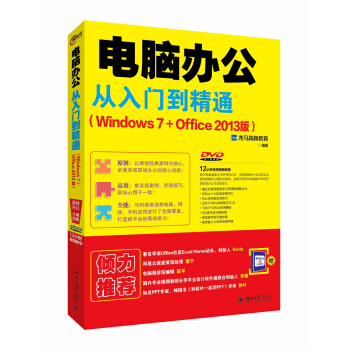


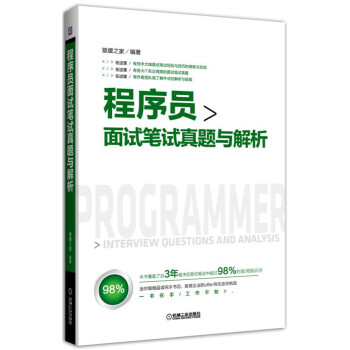
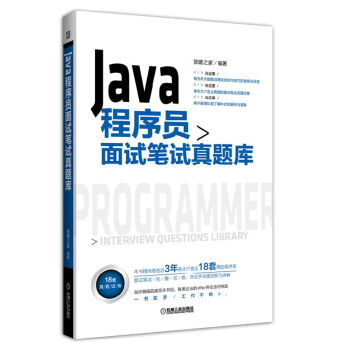
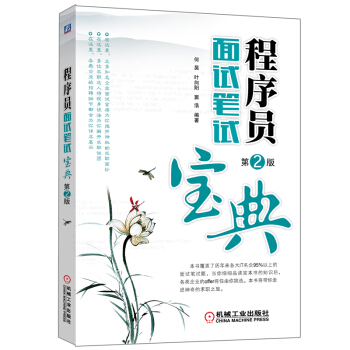
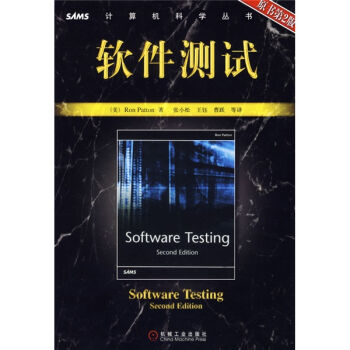
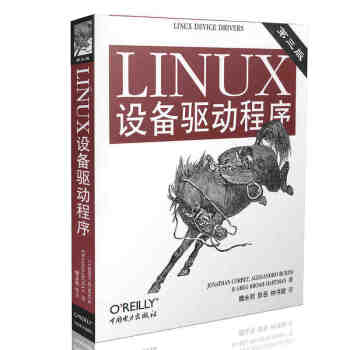
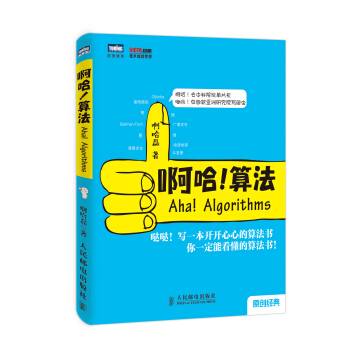
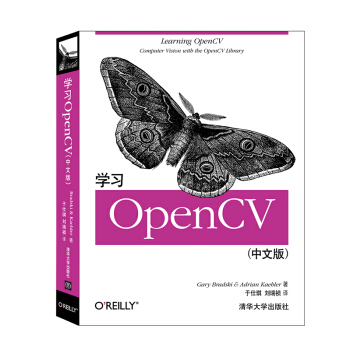
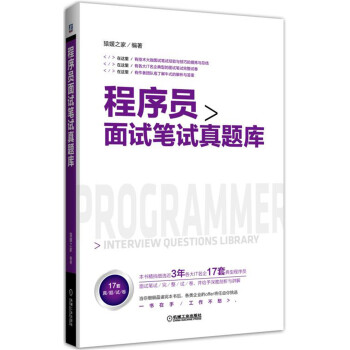
![Head First HTML與CSS(第2版) [Head First HTML and CSS,Second Edition] pdf epub mobi 電子書 下載](https://pic.windowsfront.com/11332506/566f8aeaNfc21b138.jpg)
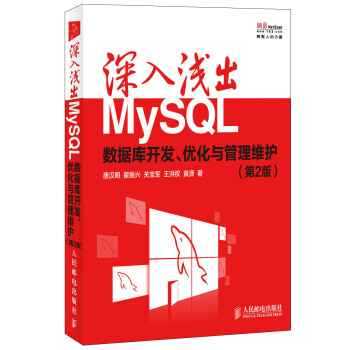

![HTML5權威指南 [The Definitive Guide To HTML5] pdf epub mobi 電子書 下載](https://pic.windowsfront.com/11380424/53f560e4Na8646b80.jpg)